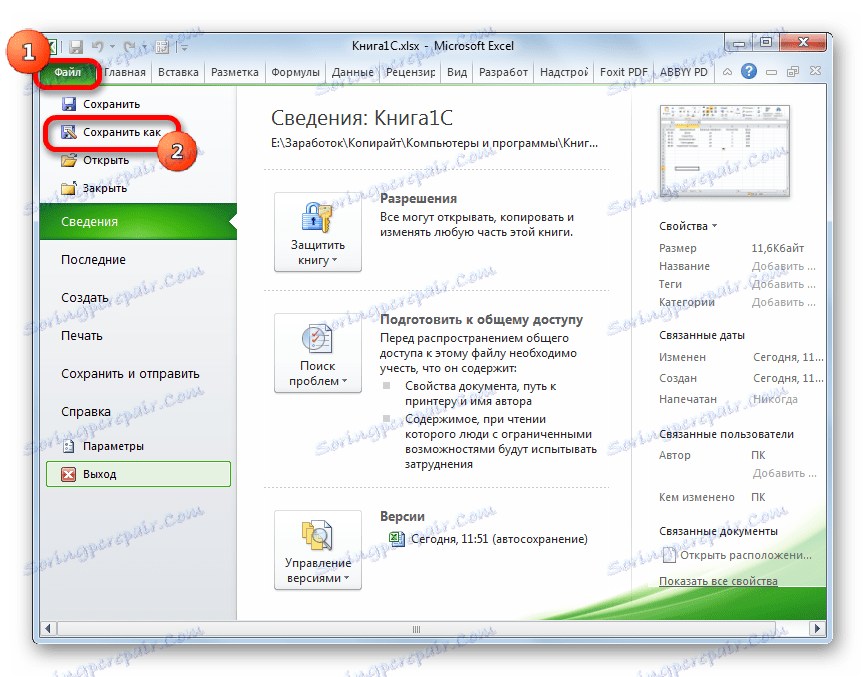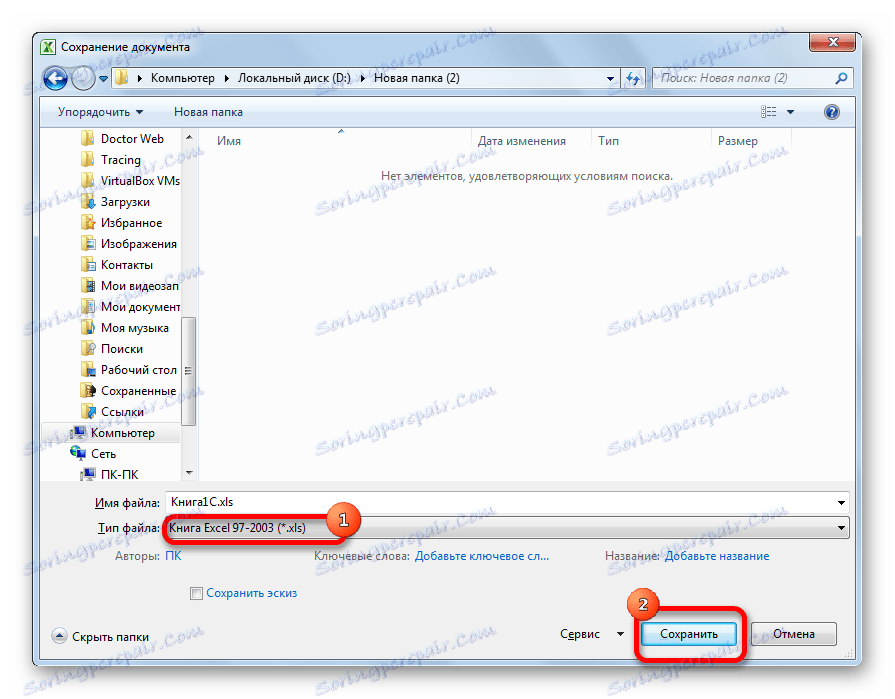تنزيل البيانات من مصنف Excel إلى برنامج 1C
لفترة طويلة بالفعل كان البرنامج الأكثر شعبية بين المحاسبين والمخططين والاقتصاديين والمديرين التطبيق 1C. ليس لديها عددًا متنوعًا من التشكيلات لمختلف الأنشطة فحسب ، بل أيضًا في توطين المعايير المحاسبية في العديد من البلدان حول العالم. المزيد والمزيد من الشركات تتحول إلى المحاسبة في هذا البرنامج. لكن الإجراء الخاص بنقل البيانات يدويًا من البرامج المحاسبية الأخرى في 1C هو مهنة طويلة ومملة ، تستغرق الكثير من الوقت. إذا كانت المؤسسة تقوم باستخدام المحاسبة باستخدام Excel ، فيمكن أن تتم عملية النقل تلقائيًا بشكل كبير وتسريع.
نقل البيانات من Excel إلى 1C
لنقل البيانات من Excel إلى 1C مطلوب ليس فقط في الفترة الأولية للعمل مع هذا البرنامج. في بعض الأحيان تكون هناك حاجة لذلك ، عندما تحتاج في أثناء الأنشطة إلى وضع بعض القوائم المخزنة في كتاب معالج الطاولة. على سبيل المثال ، إذا كنت ترغب في نقل قوائم الأسعار أو الطلبات من متجر عبر الإنترنت. في حالة القوائم الصغيرة ، يمكن الوصول إليها يدويًا ، ولكن ماذا لو كانت تحتوي على المئات من العناوين؟ لتسريع الإجراء ، يمكنك اللجوء إلى بعض الميزات الإضافية.
للتحميل التلقائي ، فإن جميع أنواع المستندات تقريبًا مناسبة:
- قائمة الاسماء
- قائمة الأطراف المقابلة ؛
- قائمة الأسعار
- قائمة الطلبات
- معلومات حول المشتريات أو المبيعات ، إلخ.
في وقت واحد من الضروري ملاحظة أنه في 1C لا توجد أدوات مضمنة تسمح بنقل البيانات من Excel. لهذه الأغراض ، تحتاج إلى توصيل محمل خارجي ، وهو ملف epf .
إعداد البيانات
سنحتاج إلى إعداد البيانات في جدول Excel نفسه.
- يجب أن تكون أي قائمة تم تنزيلها في 1C منظمة بشكل موحد. لا يمكنك إجراء تنزيل إذا كان هناك عدة أنواع من البيانات في عمود أو خلية واحدة ، على سبيل المثال ، اسم الشخص ورقم الهاتف. في هذه الحالة ، يجب بالضرورة تقسيم هذه الإدخالات المزدوجة إلى أعمدة مختلفة.
- لا يُسمح بتضمين خلايا مدمجة حتى في الرؤوس. هذا يمكن أن يؤدي إلى نتائج غير صحيحة عند نقل البيانات. لذلك ، إذا كانت الخلايا المدمجة متوفرة ، فيجب تقسيمها.
- إذا تم إعداد جدول المصدر بطريقة بسيطة ومفهومة قدر الإمكان ، دون استخدام تقنيات معقدة نسبياً (وحدات ماكرو ، صيغ ، تعليقات ، حواشي سفلية ، عناصر تنسيق متكررة ، إلخ) ، سيساعد ذلك على منع حدوث المشاكل في الخطوة التالية من النقل قدر الإمكان.
- تأكد من تسمية جميع القيم في صيغة واحدة. لا يُسمح بوجود تسمية ، على سبيل المثال ، كيلوجرام ، معروضة بمداخل مختلفة: "kg" ، "kilogram" ، "kg" . سيقوم البرنامج بفهمها كقيم مختلفة ، لذلك تحتاج إلى تحديد خيار واحد للسجل ، وتثبيت الباقي لهذا القالب.
- من الضروري أن يكون لديك معرفات فريدة. في دورهم يمكن أن يعملوا محتويات أي عمود لا يتكرر في صفوف أخرى: رقم ضريبي فردي ، مقالة ، إلخ. إذا لم يكن هناك عمود له قيمة مشابهة في الجدول الموجود ، فيمكنك إضافة عمود إضافي وإجراء ترقيم بسيط هناك. وهذا ضروري لكي يتمكن البرنامج من تحديد البيانات في كل سطر على حدة ، بدلاً من "دمجها" معًا.
- معظم معالجات ملف Excel لا تعمل مع تنسيق xlsx ، ولكن فقط مع تنسيق xls . لذلك ، إذا كان المستند يحتوي على الامتداد xlsx ، فسنحتاج إلى تحويله. للقيام بذلك ، انتقل إلى علامة التبويب "ملف" وانقر على زر "حفظ باسم" .
![انتقل إلى حفظ الملف في Microsoft Excel]()
تفتح نافذة الحفظ. في حقل "نوع الملف" ، يكون التنسيق الافتراضي هو xlsx . تغييره إلى "Excel 97-2003" وانقر فوق الزر "حفظ" .
![حفظ ملف إلى Microsoft Excel]()
بعد ذلك ، سيتم حفظ المستند بالتنسيق المطلوب.
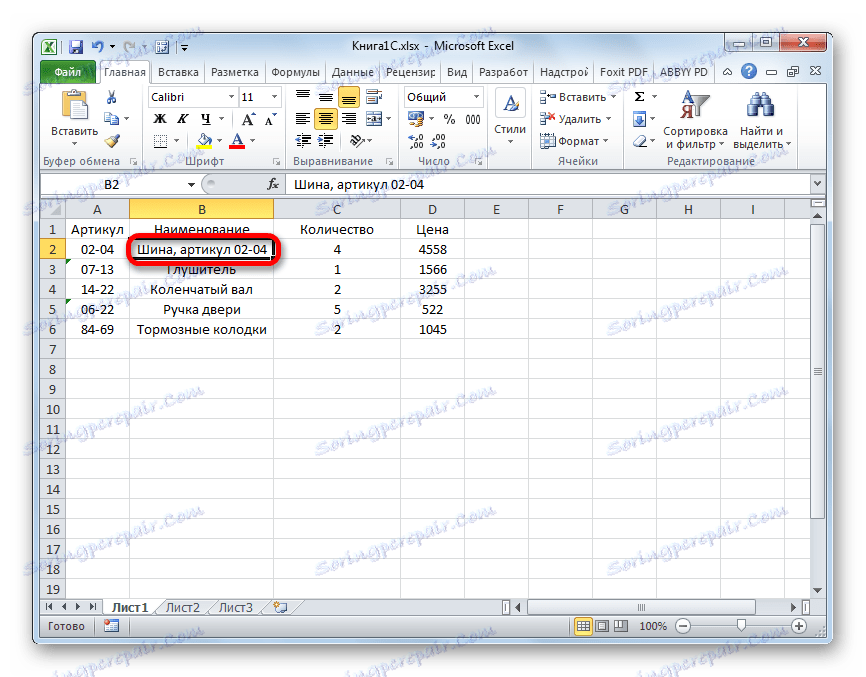
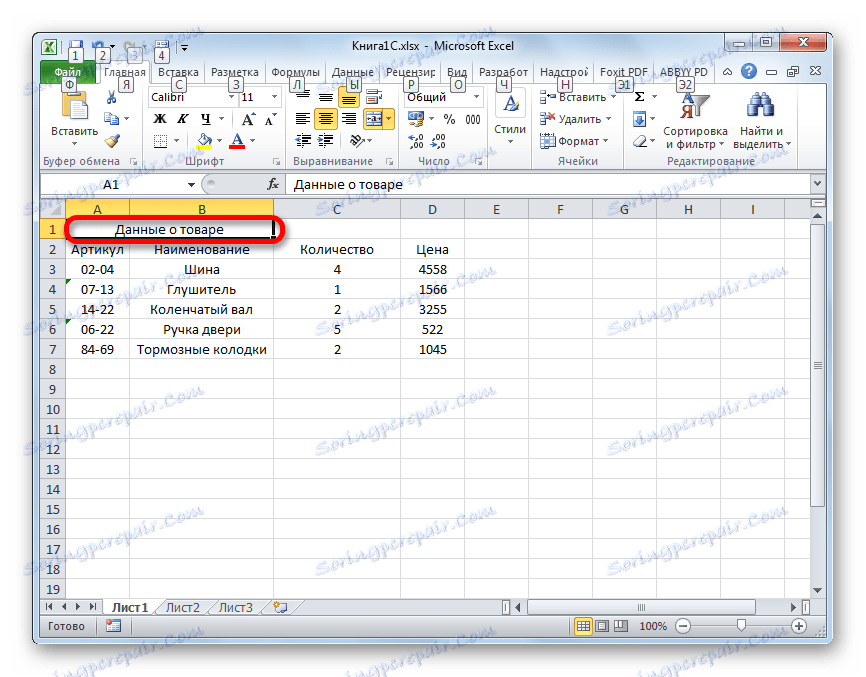
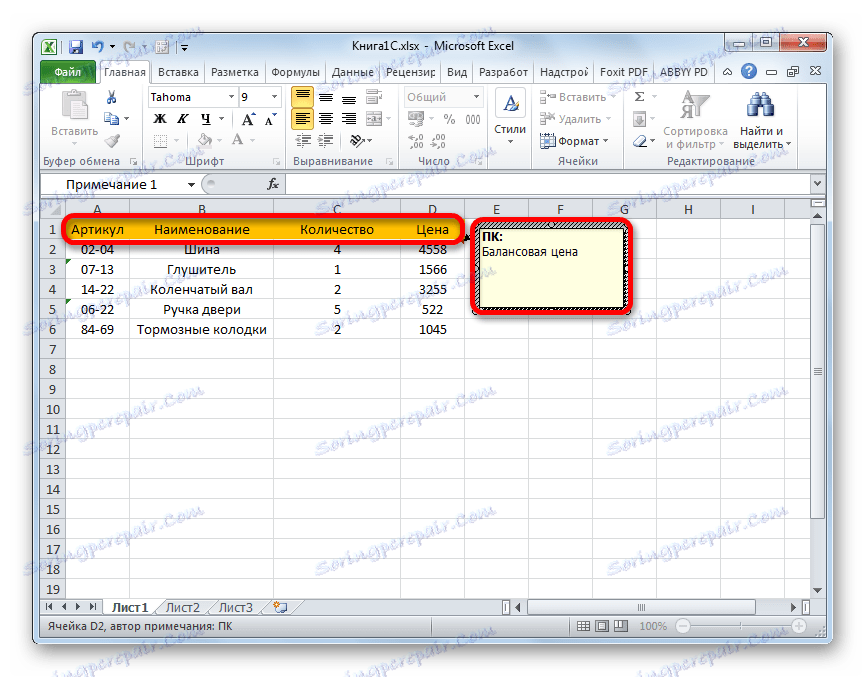
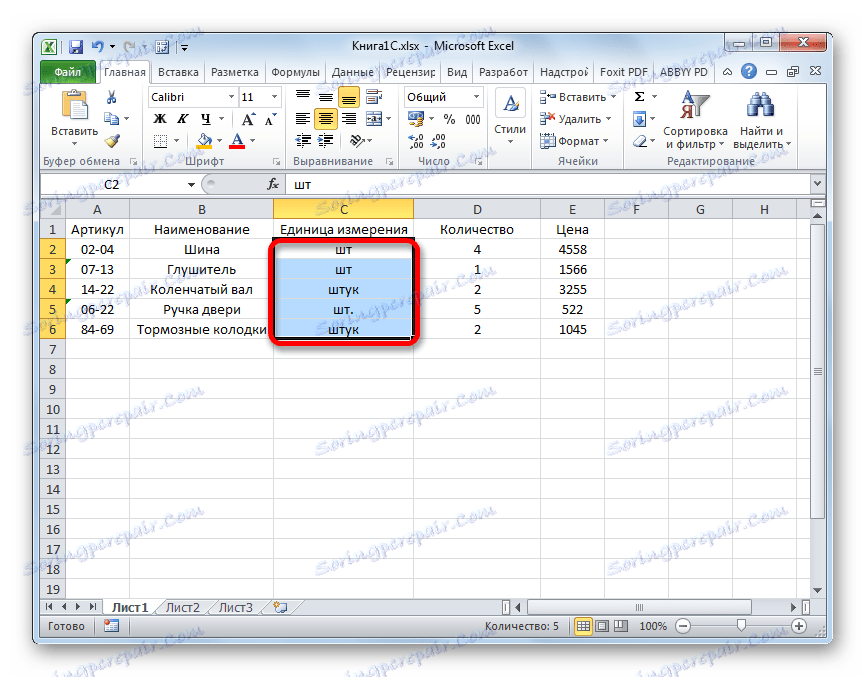
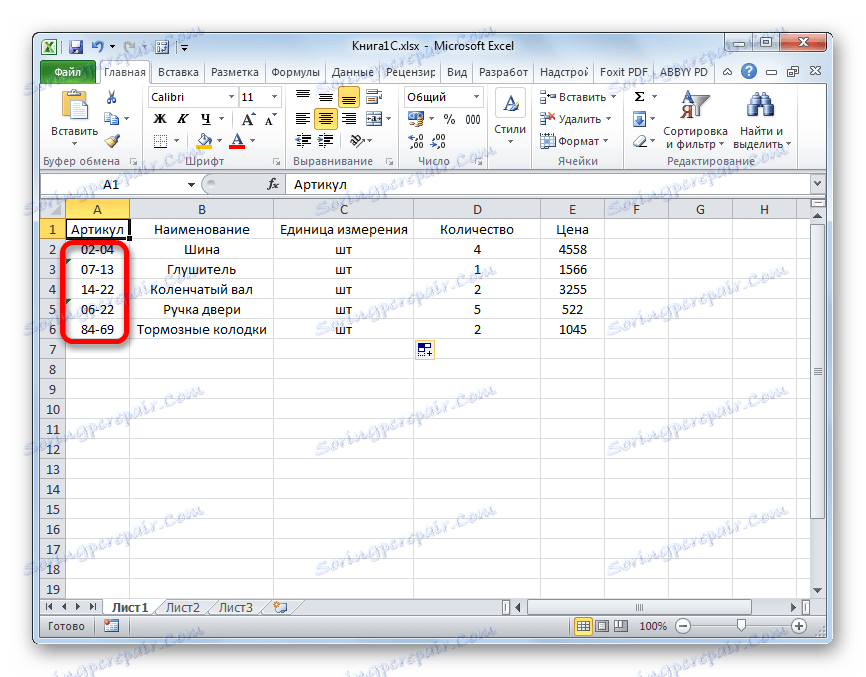
بالإضافة إلى هذه الإجراءات العالمية لإعداد البيانات في Excel ، سنحتاج إلى محاذاة المستند مع متطلبات محمل معين سنستخدمه ، ولكننا سنتحدث عن هذا أدناه.
اتصال Load Boot الخارجية
يمكنك توصيل أداة تحميل خارجية مع ملحق epf بالتطبيق 1C ، قبل وأثناء تحضير ملف Excel. الشيء الرئيسي هو أنه في بداية عملية التحميل تم حل هذه اللحظات التحضيرية.
توجد العديد من لوادر الجدول Excel الخارجية لـ 1 C التي تم إنشاؤها بواسطة مطورين مختلفين. سننظر في أحد الأمثلة باستخدام الأداة لمعالجة المعلومات "تحميل البيانات من مستند جدول" للإصدار 1C 8.3.
- بعد تنزيل ملف epf وحفظه على القرص الصلب لجهاز الكمبيوتر ، قم بتشغيل برنامج 1C. إذا تمت تعبئة ملف epf في أرشيف ، فيجب أولاً استخراجه من هناك. على الشريط الأفقي العلوي للتطبيق ، انقر فوق الزر الذي يقوم بتشغيل القائمة. في الإصدار 1C 8.3 ، يتم تمثيلها في شكل مثلث منقوش في دائرة برتقالية ، والتي يتم قلبها مقلوبة. في قائمة الظهور ، سنتابع بشكل متسلسل على البنود "ملف" و "فتح" .
- تفتح نافذة فتح الملف. ننتقل إلى دليل موقعه ، وتحديد هذا الكائن وانقر على زر "فتح" .
- بعد ذلك ، ستبدأ أداة تحميل التمهيد في 1C.
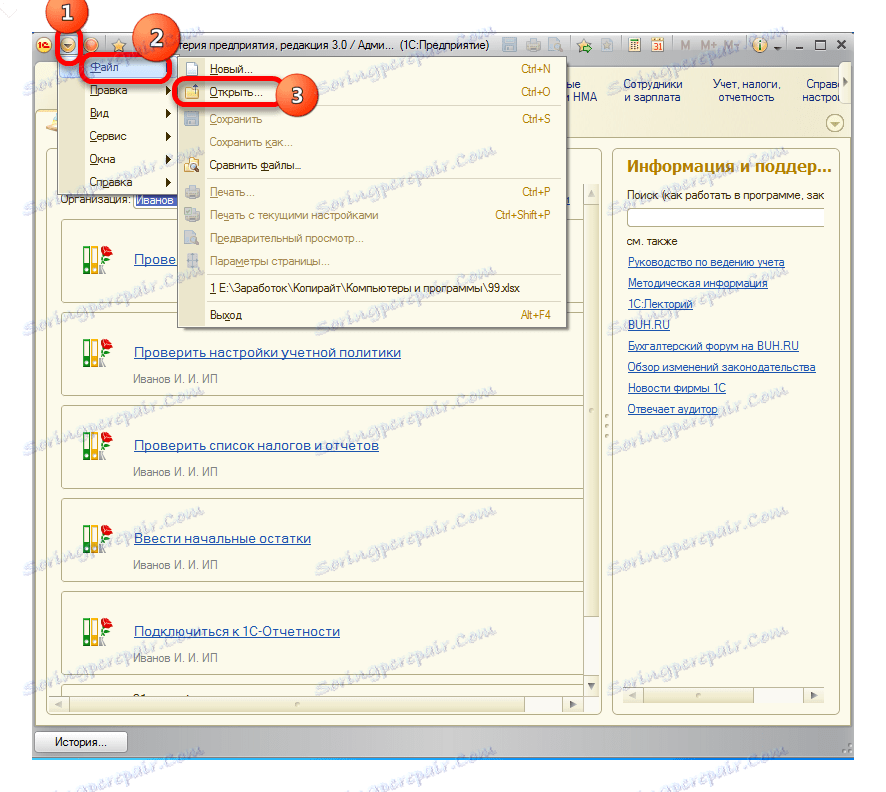
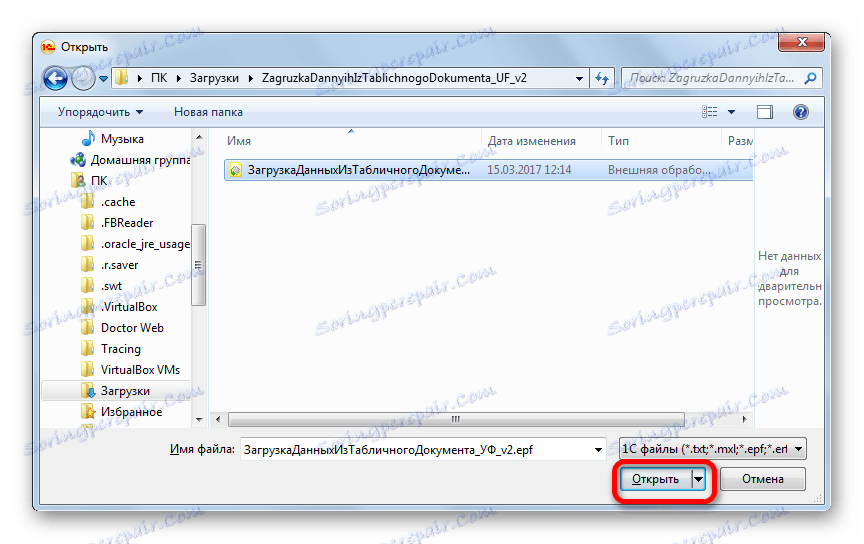
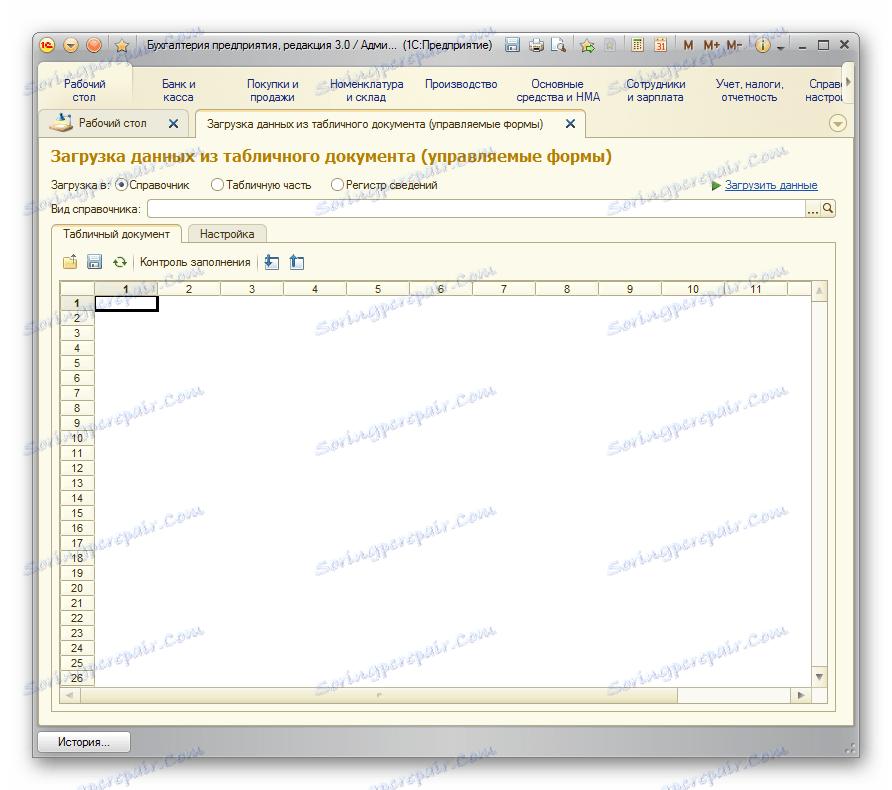
معالجة التنزيل "تحميل البيانات من مستند جدول بيانات"
تنزيل البيانات
واحدة من قواعد البيانات الرئيسية التي تعمل معها 1C هي قائمة السلع والخدمات. لذلك ، لوصف الإجراء الخاص بالتحميل من Excel ، دعنا نلقي نظرة على مثال على نقل نوع البيانات المعين هذا.
- نعود إلى نافذة المعالجة. ونظرًا لأننا سنقوم بتحميل خط الإنتاج ، فيجب أن يكون المفتاح في وضع "التنزيل إلى" في موضع "الدليل" . ومع ذلك ، يتم تثبيته حتى بشكل افتراضي. قم بتبديلها فقط إذا كنت ستقوم بنقل نوع آخر من البيانات: جزء من الجدول أو سجل للمعلومات. بعد ذلك ، في الحقل "عرض الدليل" ، انقر على الزر الذي يظهر علامة القطع. يتم عرض قائمة منسدلة. في ذلك ، يجب أن نختار العنصر "Nomenclature" .
- بعد ذلك ، يقوم المعالج تلقائيًا بترتيب تلك الحقول التي يستخدمها البرنامج في هذا النموذج من الدليل. تجدر الإشارة على الفور إلى أنه ليس من الضروري ملء جميع الحقول.
- الآن مرة أخرى افتح مستند Excel محمول. إذا كان اسم أعمدتها يختلف عن اسم الحقول الموجودة في الدليل 1C ، والتي تحتوي على تلك المقابلة ، فأنت بحاجة إلى إعادة تسمية هذه الأعمدة في Excel بحيث تتطابق الأسماء تمامًا. إذا كان الجدول يحتوي على أعمدة لا توجد بها نظائر في الدليل ، فيجب حذفها. في حالتنا ، هذه الأعمدة هي "الكمية" و "السعر" . أيضًا ، يجب أن نضيف أن ترتيب الأعمدة في المستند يجب أن يتطابق تمامًا مع ترتيب التمثيل في المعالجة. إذا لم يكن لديك بيانات في بعض الأعمدة التي يتم عرضها في المحمل ، فيمكن ترك هذه الأعمدة فارغة ، ولكن يجب أن يكون ترقيم تلك الأعمدة حيث تتوفر البيانات هو نفسه. لتوفير الراحة وسرعة التحرير ، يمكنك استخدام ميزة Excel الخاصة لتحريك الأعمدة بسرعة في الأماكن.
بعد تنفيذ هذه الإجراءات ، انقر فوق رمز "حفظ" ، والذي يتم تقديمه في شكل رمز يصور قرصًا مرنًا في الزاوية العلوية اليسرى من النافذة. ثم أغلق الملف عن طريق النقر على زر الإغلاق القياسي.
- نعود إلى نافذة المعالجة 1C. انقر على زر "فتح" ، الذي يصور كمجلد أصفر.
- تفتح نافذة فتح الملف. ننتقل إلى الدليل حيث يوجد مستند Excel ، والذي نحتاجه. يتم تثبيت مفتاح العرض الافتراضي للملف لملحق mxl . لإظهار الملف الذي نحتاجه ، يجب نقله إلى موضع "صفحة Excel" . بعد ذلك حدد المستند المحمول وانقر على زر "فتح" .
- بعد ذلك ، يتم فتح المحتوى في المعالج. للتحقق من صحة ملء البيانات ، انقر فوق الزر "ملء عنصر التحكم" .
- كما ترى ، تخبرنا أداة التحكم في التعبئة أنه لم يتم العثور على أخطاء.
- الآن انتقل إلى علامة التبويب "الإعدادات" . في "حقل البحث" ضع علامة في السطر ، والتي ستكون فريدة لكل العناصر المدرجة في nomenclature الدليل. في معظم الأحيان ، يتم استخدام حقول "المادة" أو "الاسم" لهذا الغرض. يجب القيام بذلك بحيث لا يتم نسخ البيانات احتياطيًا عند إضافة عناصر جديدة إلى القائمة.
- بعد إدخال كافة البيانات وإعداد الإعدادات ، يمكنك الانتقال إلى التنزيل المباشر للمعلومات الموجودة في الدليل. للقيام بذلك ، انقر فوق "تنزيل البيانات" .
- عملية التنزيل قيد التقدم. بعد الانتهاء ، يمكنك الذهاب إلى دليل nomenclature والتأكد من إضافة جميع البيانات الضرورية هناك.
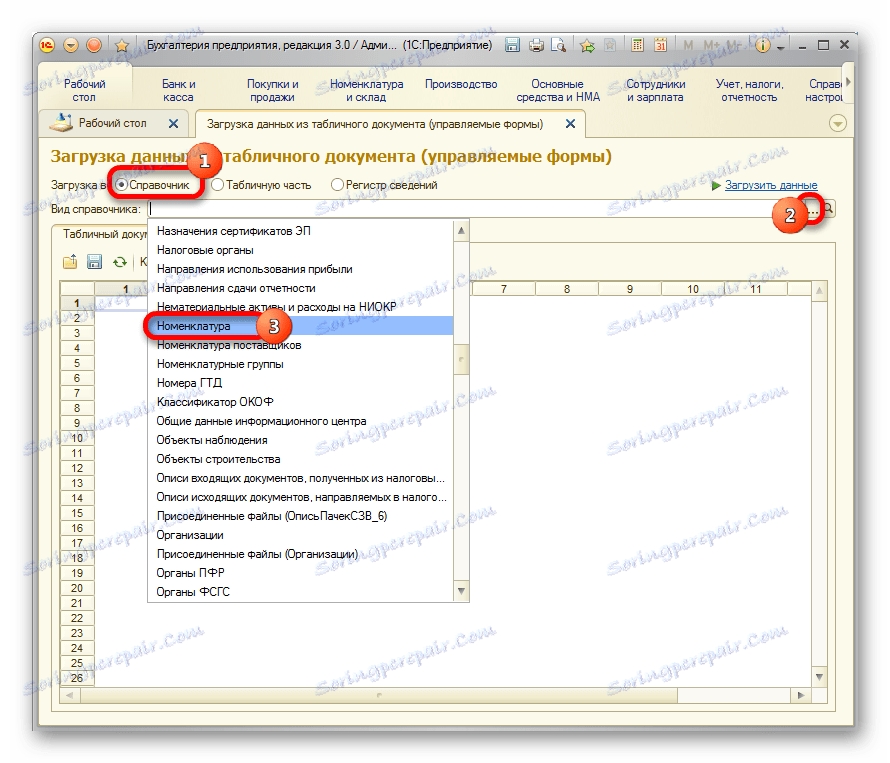
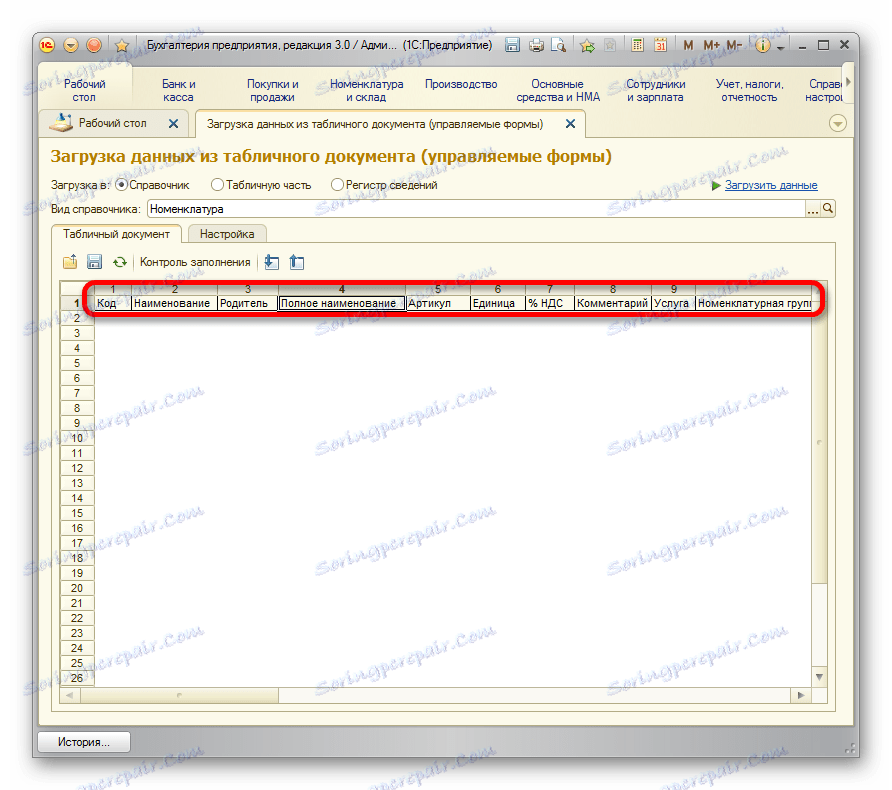
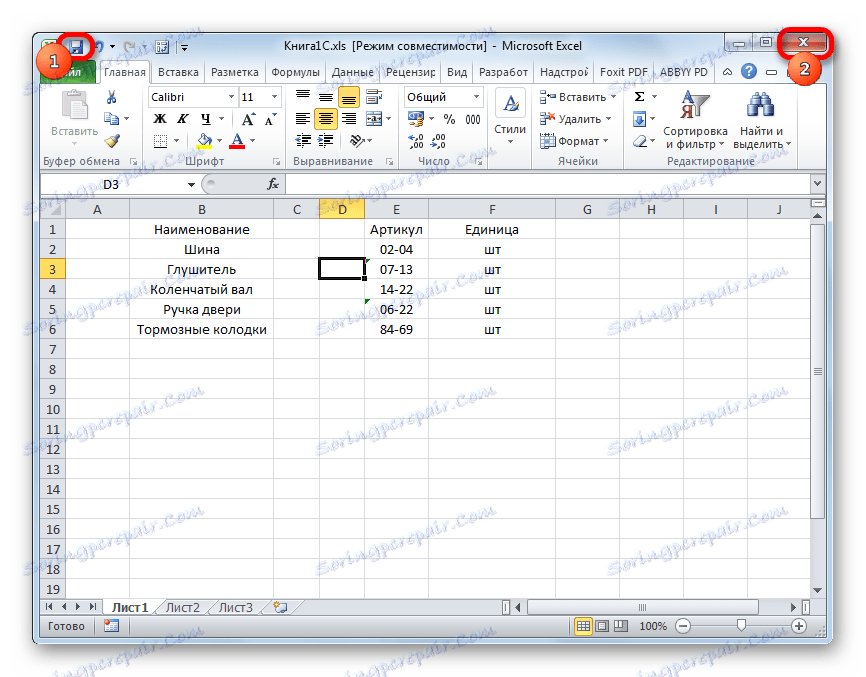
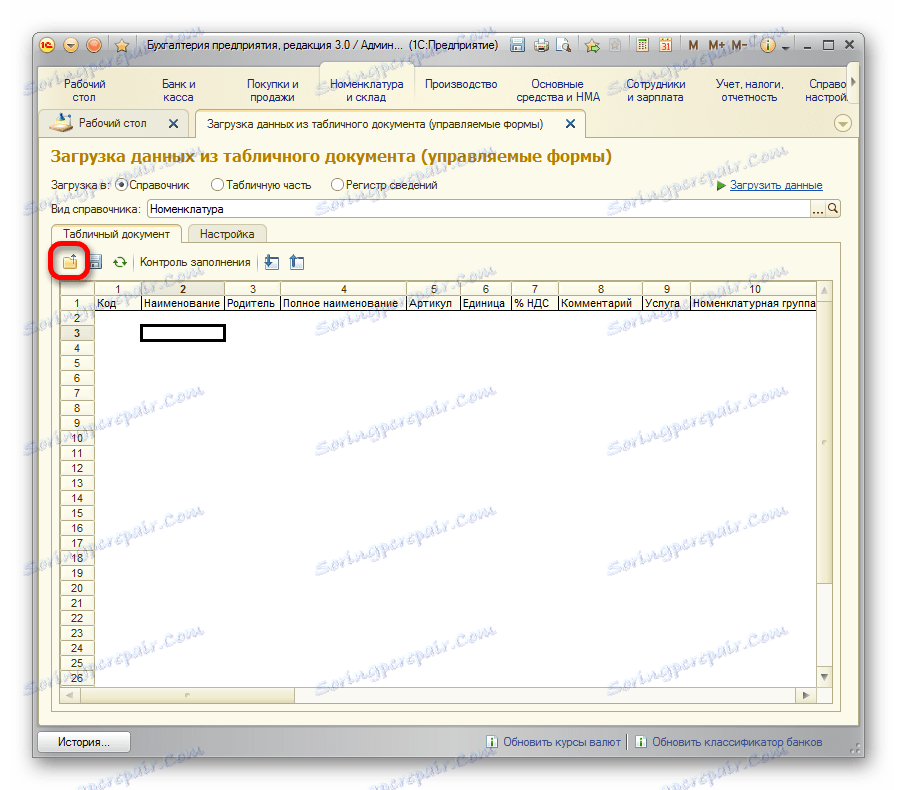
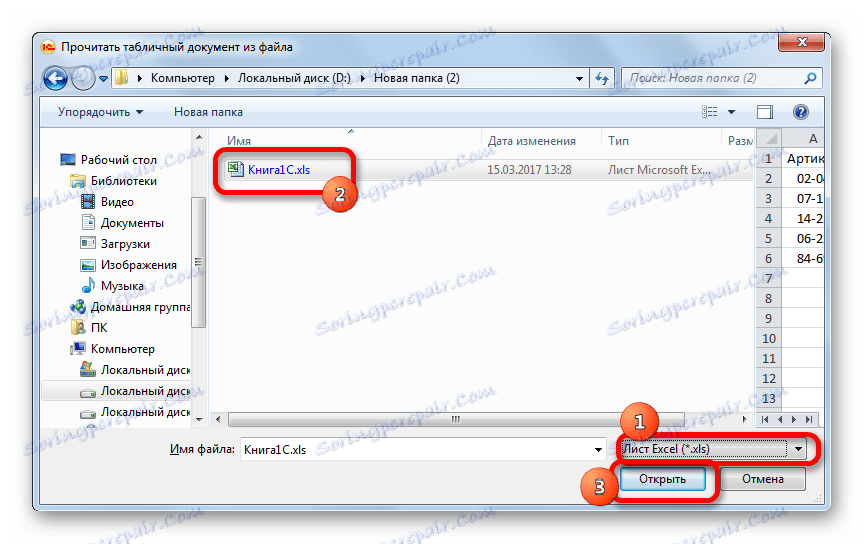
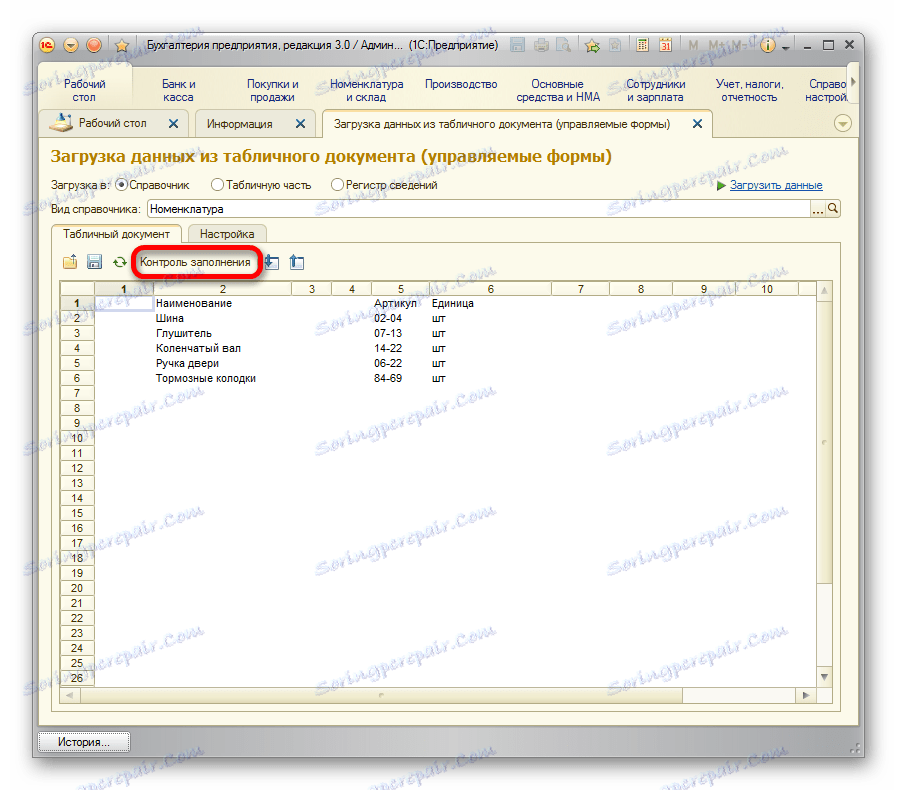
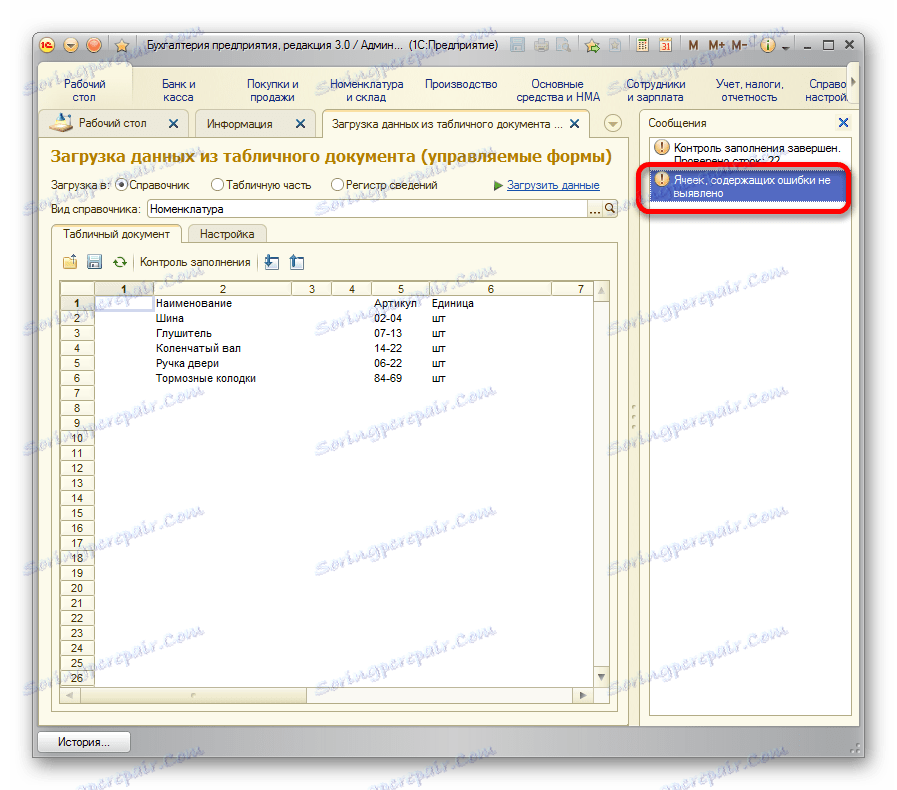
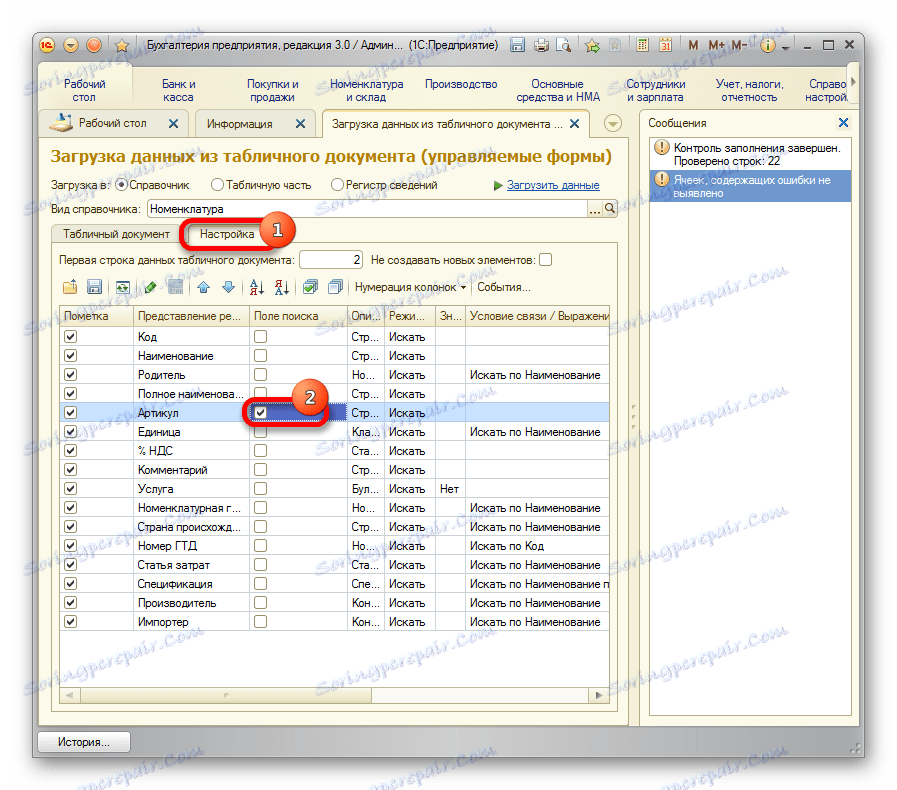
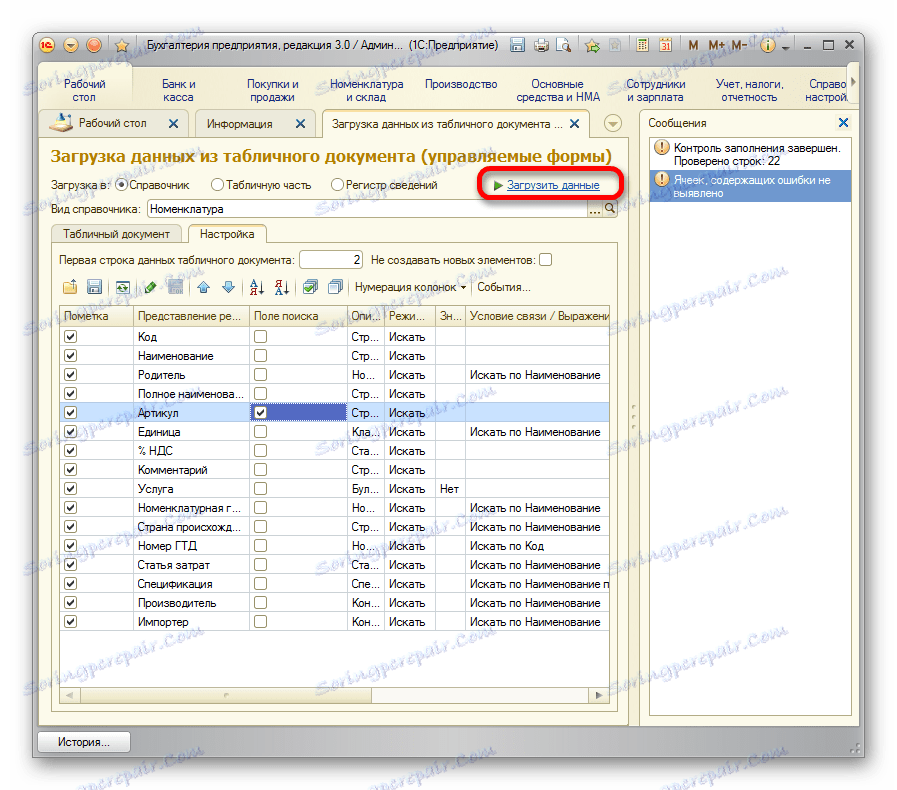
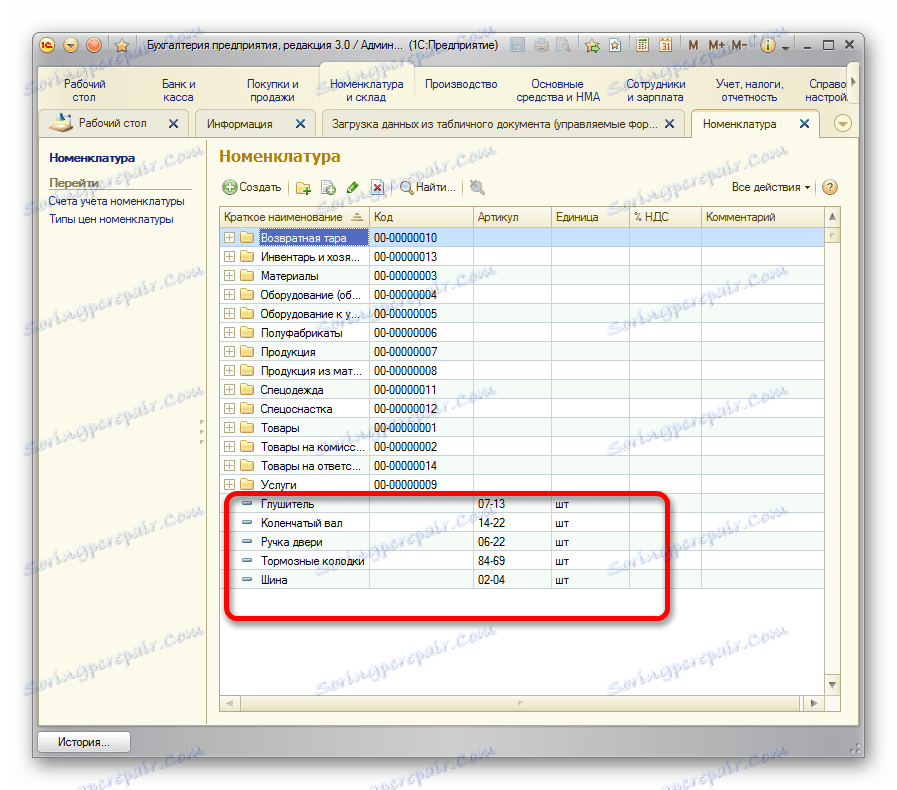
الدرس: كيف مبادلة أعمدة في إكسل
لقد اتبعنا الإجراء الخاص بإضافة البيانات إلى الكتاب المرجعي للتسميات في البرنامج 1C 8.3. بالنسبة إلى الأدلة والوثائق الأخرى ، سيتم إجراء التنزيل على المبدأ نفسه ، ولكن مع بعض الفروق الدقيقة التي يمكن للمستخدم أن يكتشفها بنفسه. وتجدر الإشارة أيضًا إلى أن الإجراء الخاص بشاحنات التحميل التابعة لجهات أخرى قد يختلف ، ولكن النهج العام يبقى نفسه للجميع: أولاً ، يقوم المعالج بتحميل المعلومات من الملف إلى النافذة التي يتم تحريرها فيها ، وعندئذٍ فقط تتم إضافته مباشرةً إلى قاعدة البيانات 1C.